Airport Time Capsule 2013 - 2To : le test de Mac4Ever !
Par Didier Pulicani - Publié le
La précédente gamme de TimeCapsule avait deux inconvénients : la norme WiFi
na désormais un successeur sur le marché, mais surtout, suivant leur positionnement, la qualité du signal n'était pas toujours au rendez-vous.
Apple a donc profité de la WWDC 2013 pour rafraîchir ses bornes, et les rendre compatibles avec les dernières technologies du marché.
Si la qualité globale du produit est toujours irréprochable, nous verrons que les promesses n'ont pas toutes été tenues...
Un design façon "homothétie"
Prenez un AppleTV, élevez le sur la hauteur, peignez le en blanc et vous obtiendrez... une Time Capsule, cuvée 2013 !

Si le produit est visuellement assez réussi, il aura parfois bien du mal à rentrer dans un petit meuble de l'entrée, généralement proche de la prise ADSL ou Fibre. Le modèle précédent était plus large et plus profond, mais il avait le mérite de pouvoir se loger dans un tiroir !

Pourquoi un tel changement ? Apple a été très claire : avec 6 antennes WiFi, il fallait optimiser au mieux le signal. Rien de tel, alors, qu'un peu de hauteur pour gagner en réception. Vous connaissez la firme de Tim Cook, pas question de placer 6 antennes (moches) au dessus d'un boitier, comme sur une FreeBox. C'est donc l'ensemble qui a été surélevé. En interne, le disque a été placé de biais, un positionnement assez étrange, mais qui permet d'avoir un socle assez étroit :

Image iFixIt
Configuration facile, même depuis l'iPhone
Depuis la version 6, Apple a largement revu son utilitaire Airport, désormais très simple (un peu trop même, selon certains), puisqu'Apple a retiré quelques fonctionnalités (comme des statistiques). Reste que pour tout bon père de famille ou débutant en matière de réseau, la mise en place est ultra-rapide.
Une fois branchée, la borne apparait automatiquement, soit sur l'iPhone, soit sur le Mac dans l'utilitaire Airport (Applications -> utilitaires). Un assistant vous guide ensuite pour choisir vos noms de réseaux, mots de passe, bref, en 1 minute, tout est paramètré.
Sur l'iPhone, l'interface a été simplifiée au maximum, et les options avancées (qui ne sont pas toutes là) sont accessibles via un menu spécifique, histoire de ne pas faire paniquer les débutants :
Sur Mac, on retrouve l'ensemble des options de configuration, notamment tout ce qui touche aux disques et imprimantes connectées. On peut également affiner les choix WiFi (canaux, fréquences etc.) et gérer plus finement les DNS ou le DHCP.
Sauvegarder dans les airs, quelle bonne idée !
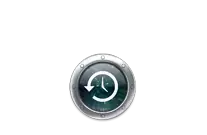
Une fois qu'on a goûté à Time Capsule, on ne peut donc plus s'en passer. Avec Mountain Lion, Apple permet désormais d'assigner plusieurs disques à la sauvegarde de la machine. Dès lors, si vous avez une borne à la maison et une autre au bureau, les archives se font en toute transparence, dès que le Mac se connecte à un des deux réseaux.
Seul regret, Apple n'a pas vraiment fait d'effort en matière de débit : on atteint toujours péniblement les 5/6Mo secondes en pointe (et encore), le protocole utilisé nécessitant beaucoup d'aller-retour liés à la synchronisation des fichiers. Mais dans les faits, on est encore loin des débits d'un disque USB3 ou Thunderbolt branché en direct, et c'est un peu dommage. Via Ethernet, la sauvegarde est nettement plus rapide, mais l'idée de départ était tout de même de s'affranchir des câbles...
Précisons enfin que le port de la borne est... USB2. Si la Pomme avait voulu pleinement profiter des débits du WiFi ac, le passage à l'USB3 aurait été bien utile.
WiFi ac : des promesses pas (encore) tenues
A l'heure où nous écrivons ces lignes, le WiFi ac (principale nouveauté de ces bornes) ne tient pas encore toutes ses promesses. La faute à un bug (a priori) lié à Mac OS X, qui n'optimise pas tout à fait les transferts via cette nouvelle évolution de la norme. Pour les plus techniques, il s'agirait d'une mauvaise optimisation de la fenêtre TCP, qui aurait pour effet de réduire sensiblement les débits offert par les appareils. Sous Windows, il n'y aurait pas le problème, selon nos confrères spécialisés.
Le WiFi ac synchronise donc pourant bien à 867Mbps, soit environ 100Mo/s sur le papier :
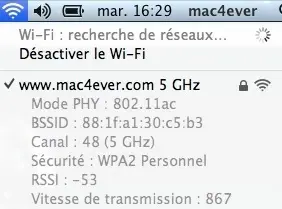
Mais en pratique, on est bien loin des promesses théoriques, les débits baissent même très rapidement plus on s'éloigne de la borne :
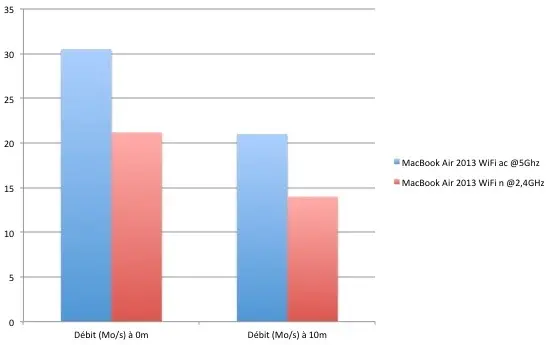
Certes, comme le montre le graphique, on gagne environ 30% de débit par rapport au WiFi
nmais le gain reste faible, bien en dessous de ce qu'obtiennent les PC sous Windows avec un routeur du marché.
Dans un second test, nous avons testé tous les protocoles classiques (AFP, AIM, HTTP..) et même AirDrop entre deux machines. Le constat est grosso-modo le même que précédemment : les débits dépassent rarement les 30Mo/s :
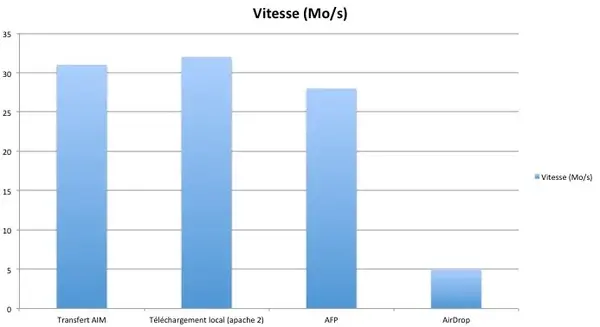
Il faut cependant rester prudent. Apple pourrait corriger le
bugavec une simple mise à jour système. Mais pour l'heure, il est difficile de savoir quand et comment la firme procédera.
Un centre de partage intelligent pour la famille ou le bureau
A l'arrière de la borne, on retrouve donc 3 ports Ethernet, un USB et la prise Ethernet pour le modem. L'alimentation est interne, et un simple câble se branche à la base de l'appareil.

Comme précédemment, il est possible d'y brancher une imprimante ou un disque dur externe, qui sera partagé à travers tout le réseau. Voilà un système idéal, si votre imprimante n'est pas WiFi ou si vous souhaitez centraliser des données à toute la famille (ou l'entreprise), comme des fichiers clients, des photos ou des films. Bref, Apple permet d'avoir un petit NAS facile à configurer et à moindre coût, puisque tout disque dur USB externe fera l'affaire.
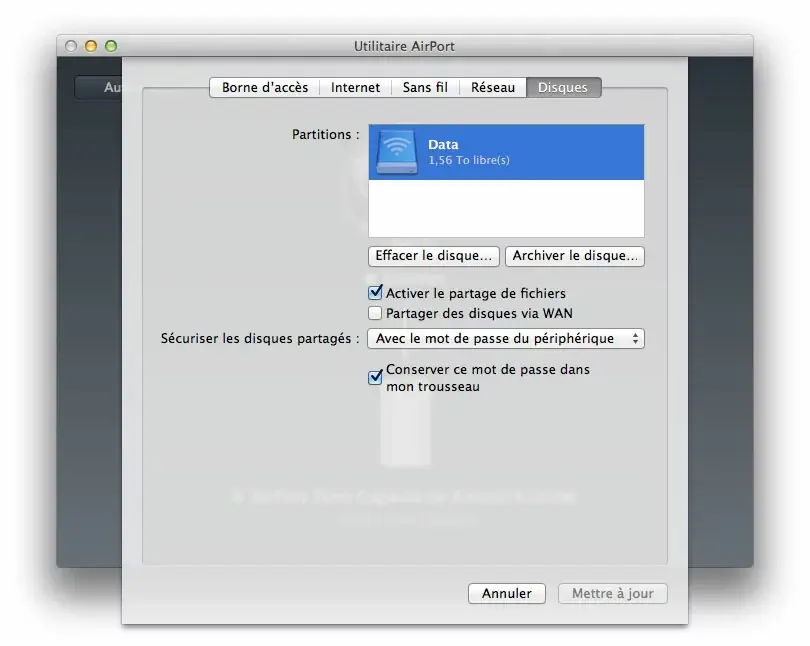
Le double réseau : un gage de sécurité
Dans une entreprise, les clients ont besoin de se connecter à votre WiFi, tout autant que lorsque vous recevez des invités à la maison. Mais une fois le mot de passe en poche, ces derniers ont alors accès aux éléments branchés sur la borne (Disque, Imprimante, Scanner...), ce qui n'est pas forcément idéal en terme de sécurité. (précisons qu'il est possible de verrouiller le disque avec un code)
Voilà pourquoi Apple propose de créer deux réseaux distincts, un pour vos proches/employés, et un réseau
invité, qui ne propose qu'une connexion simple à internet.
Prix et disponibilité
Alors, faut-il craquer pour cette nouvelle borne AirPort Time Capsule ?
La réponse tient surtout à votre budget. Car à 339 et 439€, pour respectivement 2 et 3To, il y a de quoi hésiter ! Mais il faut savoir que dans le commerce, un bon routeur
accouplé à un NAS approche rapidement ces tarifs, la simplicité d'Apple en moins. Si la borne répond à vos besoin (WiFi ac, réseau d'invité, imprimante partagée...)
Pour les petits budgets, les Time Capsule en promo sur le Refurb (249€ pour 2To et 339€ pour 3To sont assez intéressantes, même si elles se limitent au WiFi n. (et elles ne sont pas toujours disponibles). Pour le reste, hormis le design, on retrouve exactement les mêmes fonctionnalités.
Les nouvelles bornes TimeCapsule
Refurb : les bornes "WiFi n" en promo





